Mid函数
在使用excel表格进行数据处理和编辑的时候,经常需要提取一些数据,这时候就使用到提取函数,mid函数其实就属于提取函数之一,在实际的工作中有比较重要的作用和意义。但是,很多新手小伙伴却不知道如何使用mid函数,下边,我们就分享一下mid函数的使用方法,希望对你有所帮助和启发!

mid函数怎么使用?
在使用excel表格进行数据处理和编辑的时候,经常需要提取一些数据,这时候就使用到提取函数,mid函数其实就属于提取函数之一,在实际的工作中有比较重要的作用和意义。但是,很多新手小伙伴却不知道如何使用mid函数,下边,我们就分享一下mid函数的使用方法,希望对你有所帮助和启发!
1、首先,我们新建并打开一个excel表格,并在默认的sheet1表单中输入简单的内容,便于我们下边的演示操作。
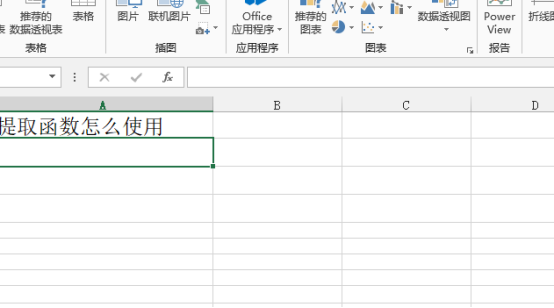
2、然后,我们将光标定位到字符串后的单元格中,依次点击工具中的“公式”——“插入函数”。
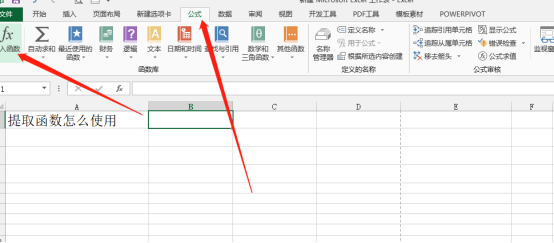
3、此时,弹出“插入函数”,分别选择类别为“文本”,函数为“mid”,点确定。mid函数有三个参数,第一个参数是对操作的字符串,第二个表示从第一个参数表示的字符串什么位置开始操作,第三个参数表示取第一个参数字符串多长内容。
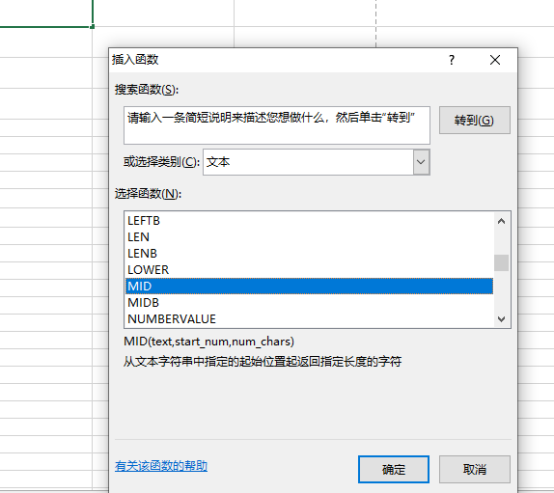
4、点击确定之后,弹出函数参数窗口,首先点击第一个参数,手动输入或者鼠标选择,随后返回。
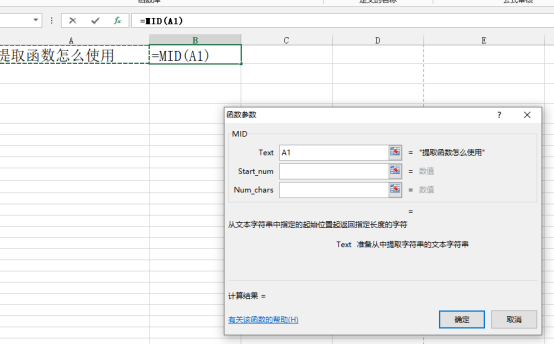
5、紧接着,我们再填写第二个参数,假如我们要从字符串第二个字符开始截取,那么这里我们第二个参数直接输入2。

6、那么,第三个参数,如果我们想要提取3个字符,那么这里我们就填写3,随后,点确定按钮完成函数输入。
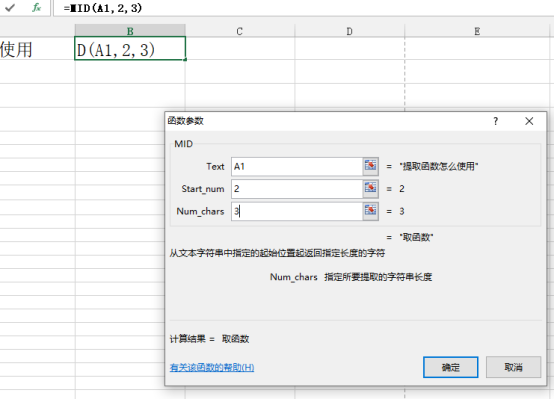
7、那么,我们利用MID函数,从字符串第2个字符开始,截取3个字符,结果就出现了。

怎么样?excel中提取函数之一的mid函数是不是使用起来并不复杂?而且,效果也比较让人满意。如果你还没有使用过这个mid函数,赶快做一个简单的excel表格操作练习一下吧,相信这个技巧在今后的工作中肯定可以帮助到你!
本篇文章使用以下硬件型号:联想小新Air15;系统版本:win10;软件版本:Microsoft Office 2013。
Mid函数的使用方式是什么?
excel函数的使用非常平常,Mid函数是excel函数中很常用的函数。经常会在从一个字符串中截取出指定数量的字符。函数可以轻松提取你想要获取的数据。今天小编就分享给大家Mid函数的操作方法。
1.首先,打开excel,并在默认的sheet1表单中,输入一个字符串,做为操作对象。如图所示。

2.然后,将光标定位到字符串后的单元格中,依次点击工具中的“公式”——“插入函数”。如图所示。
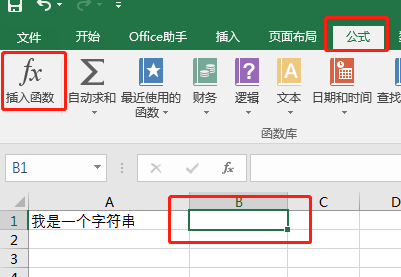
3.在弹出的“插入函数”窗口中,如图所示,分别选择类别为“文本”,函数为“mid”,点确定。该函数有三个参数,第一个参数是对操作的字符串,第二个表示从第一个参数表示的字符串什么位置开始操作,第三个参数表示取第一个参数字符串多长内容。如图所示。
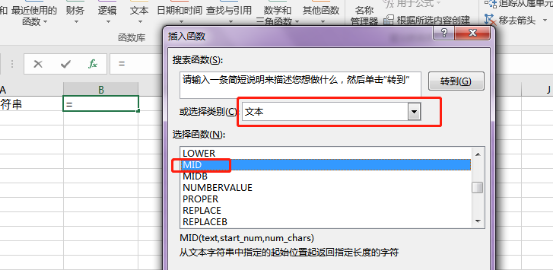
4.接着弹出函数参数窗口,首先点击第一个参数,点的按钮,选择前面输入字符串的单元格,再回车返回。如图所示。
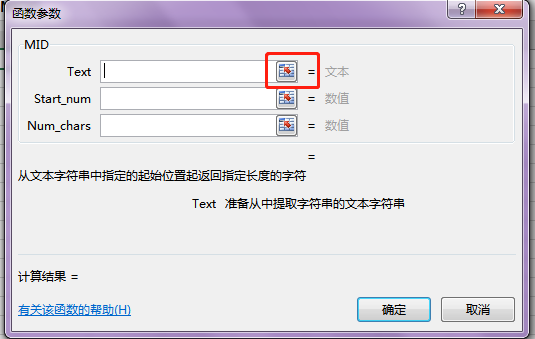

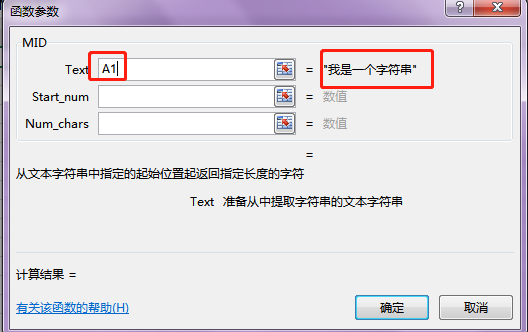
5.再填写第二个参数,假如我们要从字符串第二个字符开始截取,那么这里我们第二个参数直接输入2。如图所示。

6.第三个参数,假如我们截取2个字符,那么这里我们就填写2,点确定完成函数输入。如图所示。

7.利用MID函数,从字符串第2个字符开始,截取2个字符。如图所示。
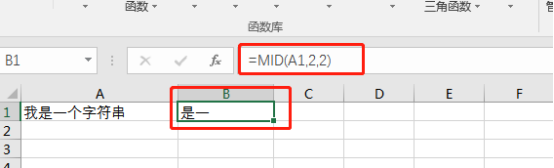
上面就是小编为大家提供的mid函数操作方法的介绍。excel函数的学习非常重要,朋友们也一定要自己多练习,多实践,多思考,能够举一反三的解决工作学习中遇到的难题。电脑前的朋友也要记得对我们的excel软件学习课程进行保存收藏,让我们大家一起努力学习excel。
本篇文章使用以下硬件型号:联想小新Air15;系统版本:win10;软件版本:Excel2016。
Mid函数的使用方法有哪些?
有小伙伴想知道Mid函数有哪些使用方法,今天小编就用两个实例来介绍Mid函数的用法。实例一是Mid函数与IF /TEXT/LEN函数的配合使用提取出身份证号码里面的*年*月*日。实例二是Mid与FIND函数配合使用提取单元格括号里的内容。详细操作请看以下内容吧!
Mid字符串函数,作用是从一个字符串中截取出指定数量的字符。
Mid(text, start_num, num_chars),text被截取的字符
start_num从左起第几位开始截取(用数字表达)
num_chars从左起向右截取的长度是多少(用数字表达)
此例子是提取身份证号码中的出生年月日
在B2单元格输入公式=MID(A2,7,8)
被截取的字符串为A2单元格,从第七位开始向右截取8个数字
得到出生年月日

mid函数常常和其他函数结合起来使用。
身份证号码有15位和18位之分,借助IF函数来判断。
如果单元格身份证号是15位的话,提取出生年月日=MID("身份证号",7,6)
如果单元格身份证号是18位的话,提取出生年月日=MID("身份证号",7,8)
在F2单元格输入=IF(LEN(A2)=18,MID(A2,7,8),IF(LEN(A2)=15,MID(A2,7,6),"错误"))
如果身份证号不是15位或者18位就显示错误。
注释:
15位身份证号码(1-2位省、自治区、直辖市代码;3-4位地级市、盟、自治州代码;5-6位县、县级市、区代码; 7-12位出生年月日,比如870126代表1987年1月26日,这是和18位号码的不同之处;13-15位为顺序号)
18位身份证号码(1-2位省、自治区、直辖市代码; 3-4位地级市、盟、自治州代码; 5-6位县、县级市、区代码; 7-14位出生年月日,比如19670401代表1967年4月1日; 15-17位为顺序号,其中17位男为单数,女为双数; 18位为校验码,0-9和X,随机产生)

F2单元格得出结果19870420,如果想要身份证号为18位的结果显示为1987-04-20格式,使得身份证号为15位的结果显示为87年04月20日格式。需要用到TEXT函数。
在E2单元格输入公式
=IF(LEN(A2)=18,TEXT(MID(A2,7,8),"0000-00-00"),IF(LEN(A2)=15,TEXT(MID(A2,7,6),"0000年00月00日"),FALSE))最后按CTRL+SHIFT+ENTER键结束。
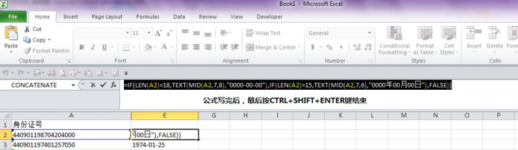
小编用两个实例来演示了Mid函数的用法,如果你看过之后觉得自己也可以,完全可以试一下,看看小编的方法是否好用,如果方便也可以用在工作当中哦!
本篇文章使用以下硬件型号:联想小新Air15;系统版本:win10;软件版本:Excel2017。
Mid函数是什么?怎样使用Mid函数?
Mid函数是什么?单单说到这个名词是不是比较陌生,其实excel表中一个非常实用的函数即MID函数,该函数可以轻松提取你想要获取的数据,一起来看看吧。
Mid是Visual Basic和Microsoft Excel中的一个字符串函数,作用是从一个字符串中截取出指定数量的字符。这个函数的3个参数各在VB和Excel中互相等价,但VB中的Length参数可以省略,而Excel中num_chars参数不可省略。
在我们举例子之前我想先给大家介绍一下Mid函数,它表示按照指定的条件对字符串进行截取。
语法结构:=MID(目标单元格,开始位置,截取长度)
注意:该函数的提取方法是从左往右提取指定的数据。
列举个最常见的例子,比如说我们在excel表中有身份证的数据,我们要在这些数据中提取出生年月日,我们具体操作如下:
在单元格中输入公式=MID(A2,7,8),随后向下填充即可。其中A2为有身份证号的单元格,7代表从B2单元格中的字符串7位(从左到右)开始截取,8代表是截取8个字符。

我们还可以将光标定位到字符串后的单元格中,依次点击工具中的“公式”——“插入函数”。 在弹出的“插入函数”窗口中,分别选择类别为“文本”,函数为“mid”,点确定。该函数有三个参数,第一个参数是对操作的字符串,第二个表示从第一个参数表示的字符串什么位置开始操作,第三个参数表示取第一个参数字符串多长内容。
掌握了Mid函数的使用方法,是不是可以大大提高我们的工作效率,减少工作时间呢?希望以上介绍能够帮助需要这方面内容的朋友。

